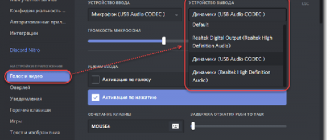Discord завоевал популярность благодаря осовремененной концепции, надёжности в работе и дополнительным функциям: многофункциональная настройка и поддержка многочисленного вспомогательного программного обеспечения позволяют дискорду значительно расширить базовый функционал большинства приложений схожего направления.
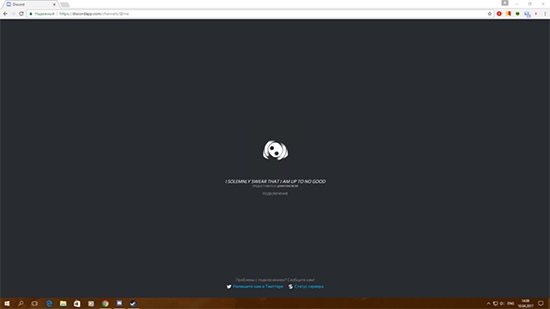
Однако, есть и другая сторона медали: иногда многофункциональность дискорда выходит боком и пользователи получают по ходу работы проблемы технического характера: одна из типичных неисправностей в дискорде сводится к бесконечной загрузке, или постоянному процессу инициализации в момент запуска приложения.
Как определить бесконечную загрузку в Discord
Симптоматика простая: если дискорд не подключается (или не работает) в течение пяти и более минут, а на приветственном экране висит сообщение наподобие «Upsorbing the contents», — мессенджер пытается получить доступ к серверу, но раз за разом терпит неудачу. В таком случае проблема касается интернет-соединения, но факторы, провоцирующие неисправность, могут быть различными.
Примечание:
Иногда бесконечная загрузка дискорд сбрасывается через перезапуск приложения путём вызова диспетчера задач и «убийства» активного процесса, но в таком случае велик риск, что ошибка повторится позже. Лучше всего разобраться в корне проблемы и устранить неисправность в зародыше.
Причина бесконечной загрузки и способы решения проблемы
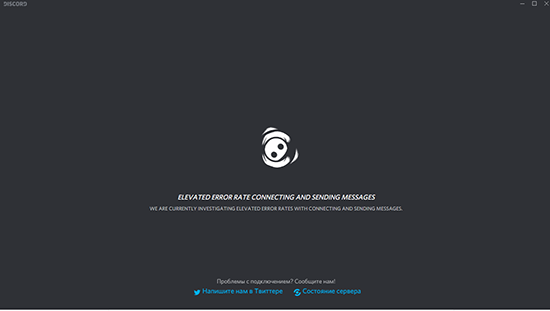
Если дискорд не открывается в результате вечной загрузки, — чаще всего проблемы сводятся к следующим факторам:
- Блокировка процесса брандмауэром.
- Неправильное обновление дискорда.
- Плохое интернет-соединение (проблемы с провайдером, или на стороне пользователя).
- Ошибка формата «точка входа в процедуру не найдена» (часто случается из-за конфликта обновлений).
- Серверные настройки мессенджера.
- Использование VPN и прокси.
- Раздутый кэш DNS.
Разберём проблемы и пути решения подробнее.
Блокировка со стороны брандмауэра
Инструкция следующая:
- Активируйте переход в «панель управления» и обратите внимание на вкладку «Брандмауэр Windows».
- Теперь — «Включение и отключение брандмауэра».
- Активируйте функцию отключения брандмауэра в домашней и общественной сети Windows, сохраните изменения.
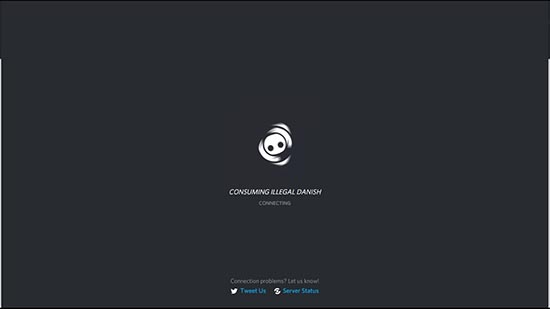
Это ещё не всё: сделана только половина работы, так как брандмауэр продолжает функционировать в составе комплексного антивирусного пакета. Дальнейшие действия:
- Вернитесь на главную страницу панели управления.
- Активируйте переход по вкладке «программы и компоненты», следом щёлкните на «удаление программ».
- Найдите в перечне установленный антивирус и инициализируйте процесс удаления (не сработает, если пользуетесь Microsoft Defender, который придётся удалять через параметры групповой политики, или реестр).
Проблема с обновлениями
Зачастую пользователи не действуют на автоматизме, бездумно соглашаясь обновлять Discord, когда ситуация этого вроде как не требует: в итоге конфликт обновления рушит работу мессенджера под корень. Здесь поможет удаление клиента вместе с временными файлами. Инструкция:
- Активируйте комбинацию клавиш R+Win через Enter и вызовите контекстное меню «Выполнить».
- Введите «%appdata%» и «%localappdata%».
- Перейдите в местоположение каталогов и удалите их.
- Удаление дискорда произведите по шаблону выше через панель управления и удаление приложений.
- Переустановите клиент в штатном режиме.
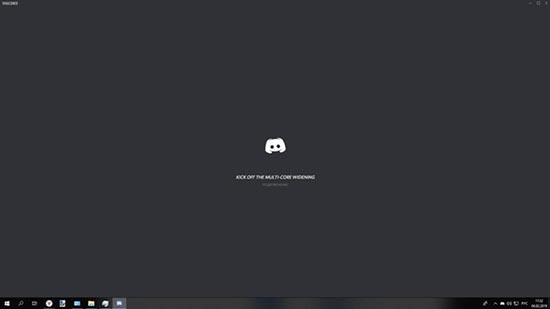
Проверка интернет-соединения
Несмотря на то, что Россия и Восточная Европа в целом значительно опережает запад, а так же страны Северной и Южной Америки по качеству и скорости интернета, — в некоторых случаях проблем не избежать: для замера пропускной способности воспользуйтесь «Интернетометром» от Яндекса, или аналогичным по функционалу сервисом. Если скорость неудовлетворительная, или не получилось перейти на страницу замерщика, — проводите диагностику роутера, сетевых настроек на компьютере, или обращайтесь в службу технической поддержки провайдера в зависимости от ситуации.
Примечание:
Вечное подключение в дискорде на телефоне тоже может быть обосновано слабым интернетом в случае, если используется мобильная связь, к примеру, в дороге.
Точка входа в процедуру
Проблема косвенно связана с обновлением Discord: иногда после переустановки мессенджеру не хватает отдельных компонентов в составе обновления. Инструкция следующая:
- Перейдите в центр обновления Windows.
- Активируйте процесс поиска обновлений и установите недостающие компоненты.
- Перезагрузите компьютер, и заново проведите цикл удаления-установки Discord.
Примечание:
Проблема распространена на операционных системах Windows 7. Для устранения неисправности обращайте внимание на патч «KB2533623» (в некоторых случаях более новые патчи приводят к дальнейшему конфликту Дискорда).
Смена региона сервера
Для решения проблемы необходимо обратиться к владельцу сервера и попросить изменить регион, самостоятельно пользователь этого сделать не сможет при всём желании.
Инструкция на всякий случай:
- Первым делом необходимо перейти в параметры сервера и активировать переход по вкладке «Обзор».
- Далее — «Регион».
- Теперь можно менять на центральную Европу, или другие варианты (в теории может сработать любой).
Отключение VPN и прокси
Инструкция проще пареной репы:
- Перейдите в панель управления Windows.
- Активируйте вкладку «Сеть и Интернет».
- Обратите внимание на «VPN» в левом блоке и щёлкните «отключиться».
Примечание:
Отключение VPN может так же устранить бесконечное подключение в дискорде на телефоне, инструкция для мобильных устройств действует по схожему алгоритму действий.
Сброс кэша DNS
Проблема с DNS серверами чаще всего возникает у местных провайдеров вследствие целой россыпи факторов: то кривая настройка, то лень администраторов и программистов, то неполадки с аппаратной частью (к примеру «Ростелеком» является достаточно крупной компанией и качество серверов у него на достойном уровне). Итог один — невозможность пользоваться интернетом (возникает ошибка формата «Сервер не найден»). Для устранения неполадок доступа к серверу можно попробовать очистить кэш DNS. Инструкция:
Способ №1
Активируйте меню пуск и вызовите командную строку, в которой необходимо прописать команду «ipconfig /flushdns». Далее подтверждаете ввод через Enter, и получаете сообщение формата «Successfully flushed DNS».
Способ №2
Активируйте комбинацию клавиш Win+R и вызовите контекстное меню «Выполнить», следом введите «services.msc» и найдите в выпадающем окне консоли управления службами Windows DNS клиент. Далее щёлкните по нему мышью и активируйте перезапуск. В результате перезапуска DNS сбросит кэш.
Примечание:
Способы решения проблем с VPN и DNS работают на операционных системах Windows 7, 8, 8.1 и 10: в зависимости от конкретной версии различается только интерфейс настроек. Алгоритм действий во всех ОС схожий. При этом Windows Vista и XP различных редакций не рассматриваются из-за устаревания и невостребованности (крайне малое количество пользователей юзают данные операционки в качестве основных).